Windows10のOutlookで設定変更画面が簡易仕様になった
Windows10のOutlookで、従来の手順で設定確認か変更を行おうとした際に、確認画面が簡易表示に変わってしまった場合は、下記の手順をお試しください。
- 「ファイル」をクリック
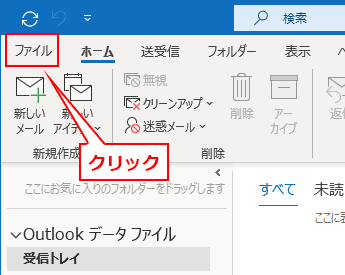
- 「アカウント設定」→「プロファイルの管理」の順にクリック
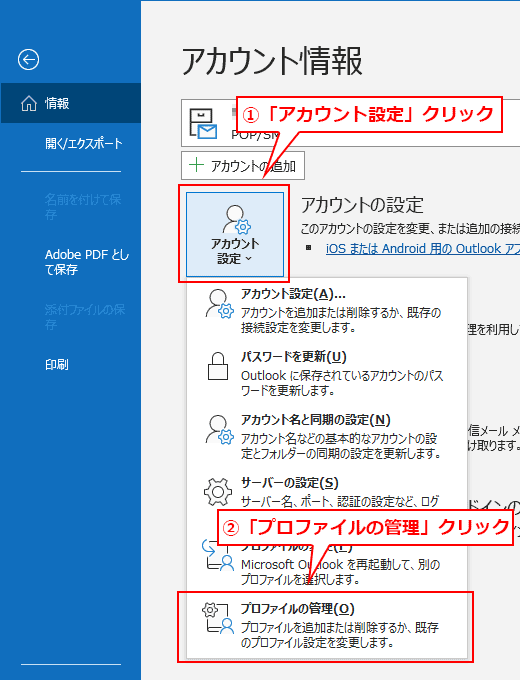
- 「ユーザー アカウント制御」は「はい」をクリック
- 表示されたウィンドウの「電子メールアカウント」をクリック
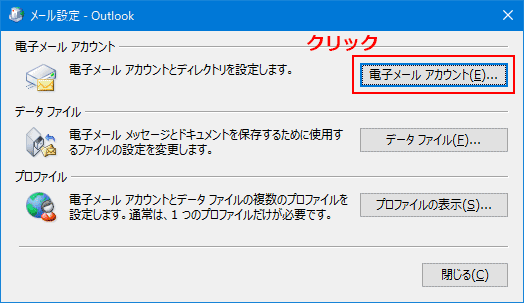
- 設定確認・変更するアカウントを選択し、「変更」をクリック
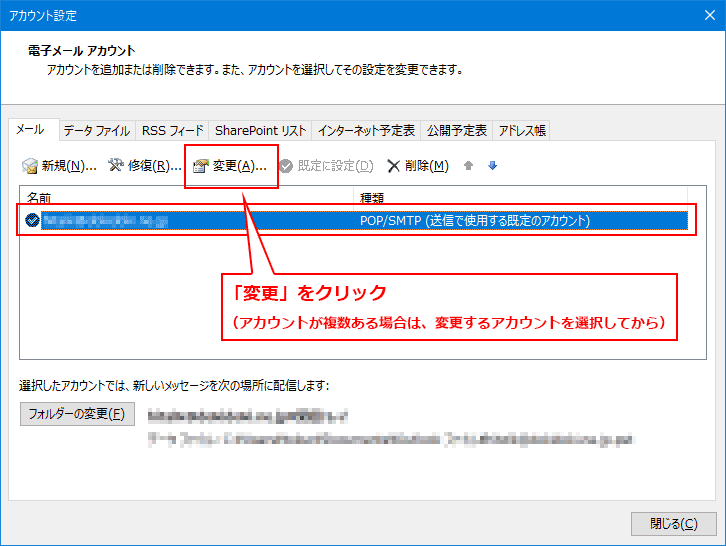
- 従来の設定変更画面が表示されます。設定内容はこちらをご参照ください。
